Fyrir marga Android notendur getur gleymt lykilorð verið pirrandi aðstæður. Þetta þýðir að þú þarft að finna lausn til að opna Android símann þinn án lykilorðs. Hins vegar geta margar aðferðir leitt til gagnataps. Ef þú vilt opna síma lykilorð án gagnataps, ekki missa af þessari grein. Hér munum við skoða 5 áhrifaríkar aðferðir. Meðal þeirra munt þú finna virkilega auðvelda leið, með því að nota iMyFone LockWiper (Android), til að opna Android símann þinn án gagnataps.
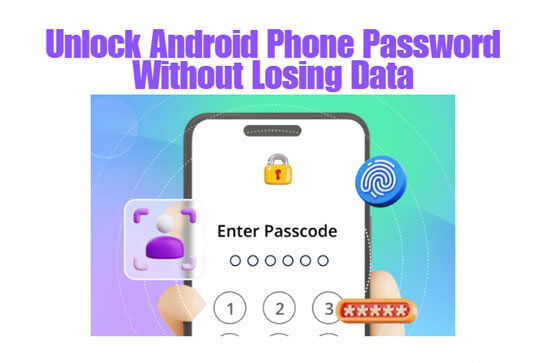
- Hluti 1. Besti máti til að opna Android lykilorð án gagnataps
- Hluti 2. Hvernig á að opna Android síma lykilorð án gagnataps
- 1. Notkun Android Device Manager (ADM)
- 2. Notkun Android Debug Bridge (ADB)
- 3. Notkun Google reiknings (Android 4.4 og eldri)
- 4. Notkun öruggs ham (aðeins fyrir forrit frá þriðja aðila)
- Algengar spurningar um opnun Android lykilorðs án gagnataps
- Í lokin
Hluti 1. Besti máti til að opna Android lykilorð án gagnataps
iMyFone LockWiper (Android) er öflugur tól, hannaður til að opna Android lykilorð án gagnataps. Það styður breitt úrval af Android tækjum og býður upp á innsæi viðmót fyrir auðvelda notkun. Að auki getur þessi hugbúnaður fjarlægt Google reikningslás (FRP) frá Android tækjum. Þú getur einnig fundið aðgang að fleiri verkfærum í hugbúnaðinum.
Helstu eiginleikar iMyFone LockWiper (Android):
- Styður að opna ýmsar tegundir skjálása, þar á meðal PIN, mynstur, lykilorð og fingraför.
- Samhæft við breitt úrval Android tækja.
- Krefst ekki tæknilegrar kunnáttu.
- Notendavænt viðmót.
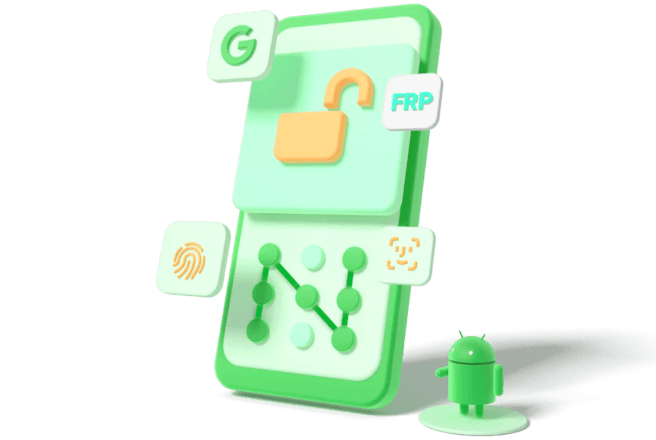
Hvernig á að opna Android lykilorð án gagnataps með iMyFone LockWiper (Android)
1 Sækja og setja upp iMyFone LockWiper (Android) á tölvunni þinni. Keyra forritið og velja haminn "Fjarlægja skjálás".
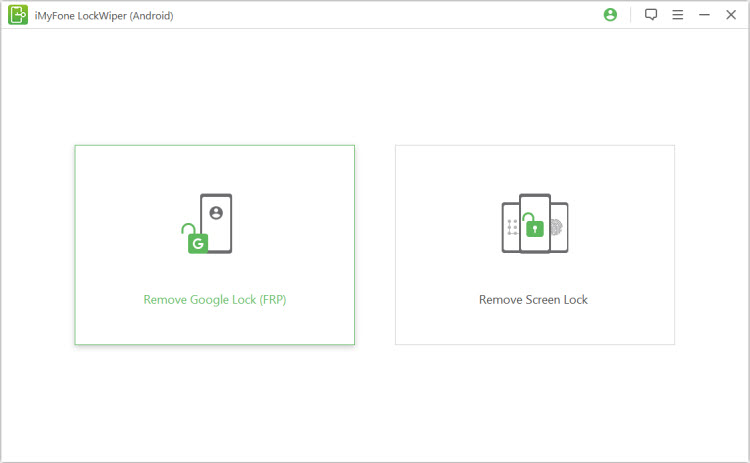
2 Veldu vörumerki tækisins þíns og síðan veldu réttar upplýsingar fyrir tækið þitt. Smelltu á hnappinn "Byrja". Vinsamlegast athugaðu að þú getur opnað Samsung síma lykilorð án gagnataps.
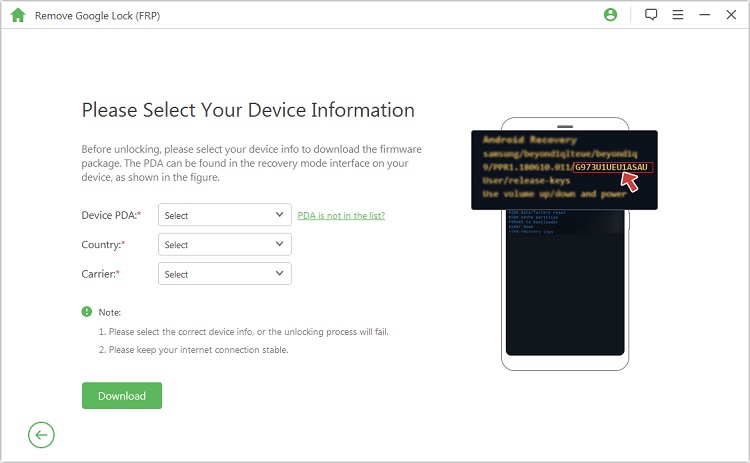
3 Smelltu á valkostinn "Staðfesta" og halaðu niður gagnapakkanum fyrir tækið þitt. Smelltu síðan á hnappinn "Næsta".
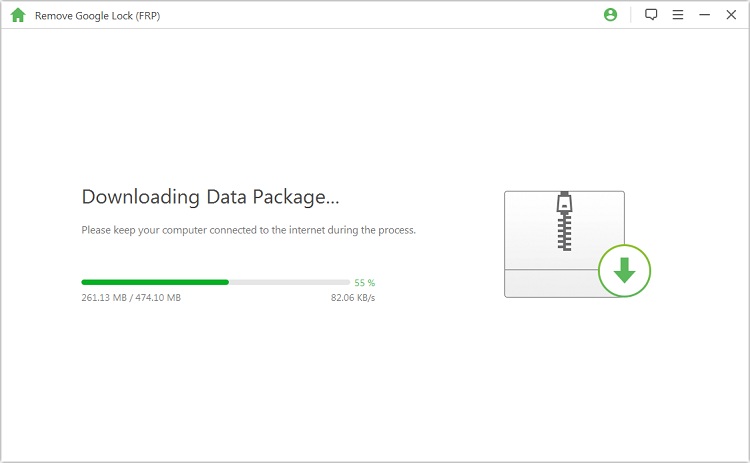
4 Í þessu skrefi þarftu að tengja Android tækið þitt við tölvuna með USB snúru. Fylgdu leiðbeiningunum á skjánum til að setja tækið þitt í niðurhalsstillingu.
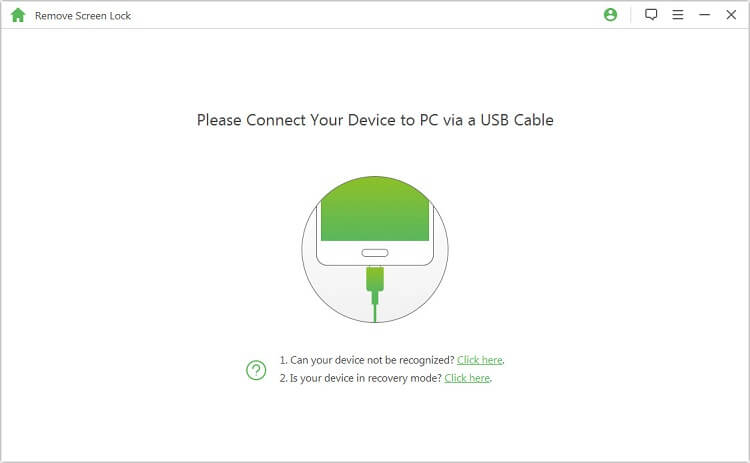
5Smelltu á "Byrja að opna" og bíddu eftir aðferðarinnar til að opna Android lykilorðið án gagnataps.
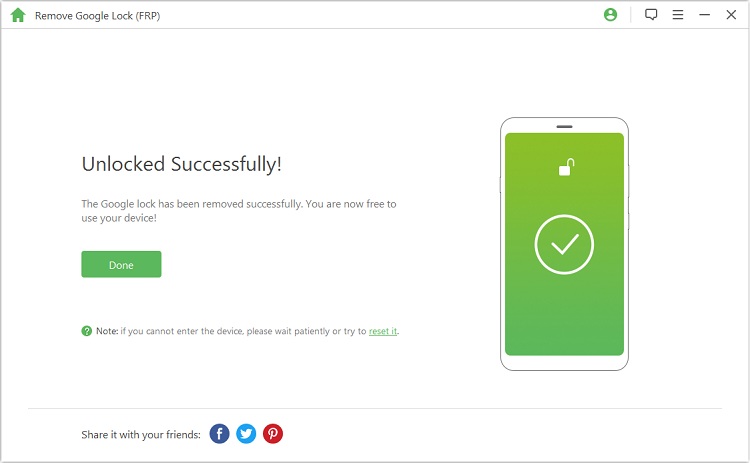
Hluti 2. Hvernig á að opna Android síma án gagnataps
Í þessum hluta finnur þú 4 aðferðir til að opna Android síma án gagnataps. Sumir geta verið notaðir á öllum Android gerðum, en sumir eru aðeins fyrir ákveðin tæki.
1 Notkun Android Device Manager (ADM)
Android Device Manager er gagnlegt tól sem Google veitir. Það gerir þér kleift að stjórna Android tækinu þínu fjarstýrt, þar á meðal að opna það.
Hvernig á að opna Android síma án lykilorðs og án gagnataps með ADM
1. Farðu á vefsíðu Android Device Manager (Find My Device) á tölvu eða öðru tæki.
2. Skráðu þig inn með sama Google reikningi sem er tengdur við læsta Android tækið þitt.
3. Veldu Android tækið þitt úr listanum og smelltu á valkostinn "Læsa".
4. Í lykilorðsreitnum skaltu slá inn nýtt tímabundið lykilorð. Smelltu síðan aftur á "Læsa".
5. Nú geturðu opnað Android síma lykilorðið án gagnataps.
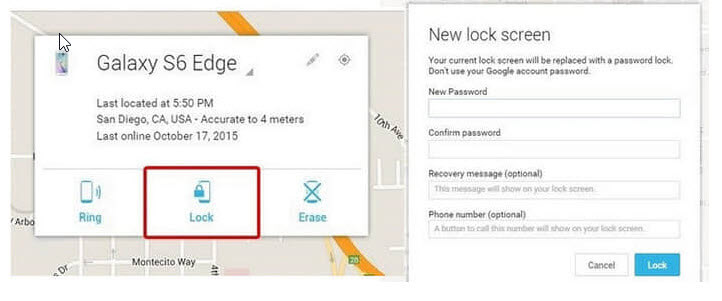
2 Notkun Android Debug Bridge (ADB)
Android Debug Bridge er skipanalínutól sem hægt er að nota til að eiga samskipti við Android tæki. Þú getur notað það til að opna Android lykilorð án gagnataps. Hins vegar krefst notkun ADB nokkurrar tækniþekkingar. Röng notkun getur valdið vandamálum.
Hvernig á að virkja USB kembiforritunaraðgerðina
1. Farðu í "Stillingar" > "Um símann" og ýttu á valkostinn "Byggingarnúmer" sjö sinnum. "Forritarastillingar" verða virkjaðar.
2. Farðu síðan í "Forritarastillingar" til að kveikja á "USB kembiforritun" aðgerðinni.
Hvernig á að opna Android síma án gagnataps með ADB
1. Fyrst þarftu að hafa ADB uppsett á tölvunni þinni. Farðu á þessa vefsíðu (https://developer.android.com/studio/command-line/adb.html), til að gera það.
2. Keyrðu forritið og halaðu niður nauðsynlegum pakkningum.
3. Tengdu Android tækið þitt við tölvuna með USB snúru.
4. Opnaðu skipanaglugga (á Windows) eða terminal (á Mac/Linux). Sláðu inn skipunina "adb devices", til að athuga hvort tækið þitt sé viðurkennt.
5. Ef það er viðurkennt, sláðu inn "adb shell rm /data/system/gesture.key" (fyrir mynsturlás) eða "adb shell rm /data/system/password.key" (fyrir lykilorðslás) og ýttu á "Enter".
6. Endurræstu tækið þitt og það ætti að vera opið án lykilorðs.
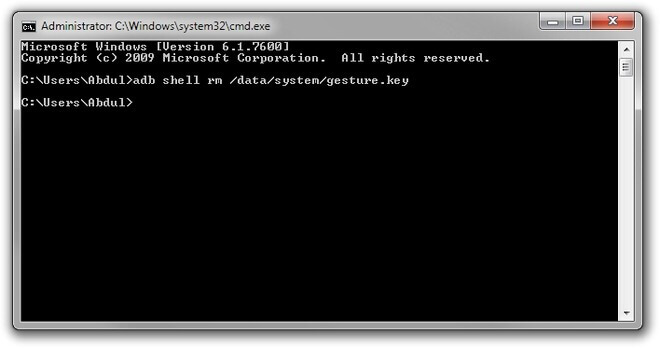
3 Notkun Google reiknings (Android 4.4 og eldri)
Fyrir eldri útgáfur af Android (4.4 og eldri) er innbyggður valkostur til að endurstilla lykilorð með Google reikningnum þínum.
Hvernig á að opna Android lykilorð án gagnataps með Google reikningi
1. Eftir nokkrar rangar tilraunir til að slá inn lykilorð muntu sjá valkost eins og "Gleymt mynstur" eða "Gleymt lykilorð".
2. Ýttu á það og veldu "Sláðu inn Google reikningsupplýsingar" > "Áfram".
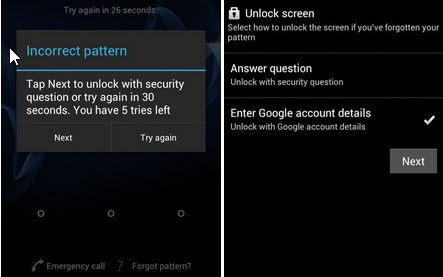
3. Sláðu inn netfangið þitt og lykilorð fyrir Google reikning.
4. Settu upp mynstur til að opna Android lykilorðið án gagnataps.
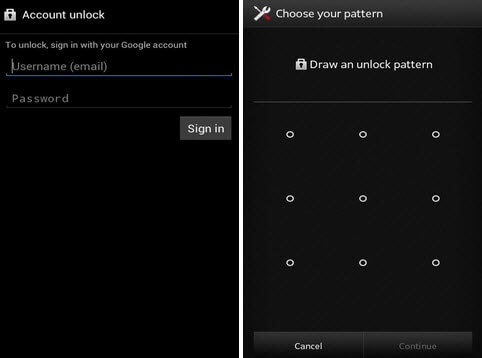
4 Notkun öruggs ham (Aðeins fyrir forrit frá þriðja aðila)
Öruggi hamurinn er greiningarhamur sem óvirkjar forrit frá þriðja aðila. Hægt er að nota það til að opna tækið þitt, ef þú notar forrit frá þriðja aðila til að læsa skjánum.
Hvernig á að opna Android síma án gagnataps með öruggum ham
1. Fyrst, ýttu á og haltu inni af/á hnappinum á Android tækinu þínu.
2. Ýttu á og haltu inni valkostinum "Slökkva á", þegar valmyndin birtist.
3. Það mun birtast ábending sem spyr hvort þú viljir endurræsa í öruggan ham. Þú þarft að ýta á "OK".
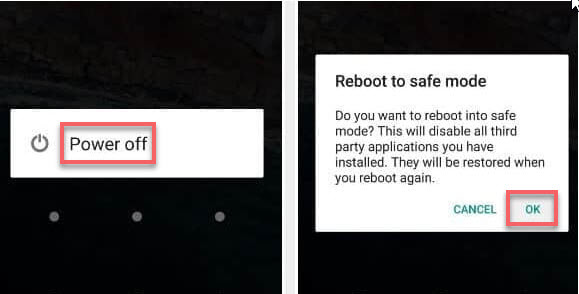
4. Í öruggum ham, vinsamlegast farðu í "Stillingar" > "Forrit"/"Forritastjóri" á símanum þínum.
5. Finndu uppsett forritið sem læsir Android símanum þínum og afsettu það.
6. Endurræstu síðan tækið þitt til að hætta í öruggum ham. Tækið þitt ætti að ræsa venjulega án gagnataps.
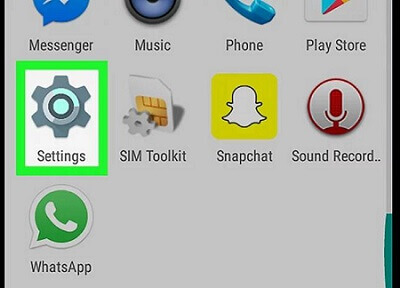
Ókeypis niðurhal iMyFone LockWiper (Android), til að fara framhjá Samsung reikningi án lykilorðs.
Algengar spurningar um opnun Android lykilorðs án gagnataps
1 Get ég opnað Android símann minn ef ég gleymi lykilorðinu mínu?
Svar: Já. Besti máti sem við mælum með er að nota iMyFone LockWiper (Android). Þú getur auðveldlega opnað Android síma lykilorðið án gagnataps.
2 Er hægt að opna Android síma án gagnataps?
Svar: Já, reyndu að nota aðferðirnar sem við drögum saman í þessari grein.
3 Get ég opnað Android síma án gagnataps ókeypis?
Svar: Auðvitað, þú getur fundið ókeypis aðferðir í Hluta 2.
4 Hvernig á að opna hvaða Android síma sem er án gagnataps?
Svar: Þú getur notað ADM, ADB eða öruggan ham til að opna Android lykilorðið án gagnataps.
Í lokin
Að gleyma Android lykilorðinu þínu þýðir ekki endilega að þú missir öll gögnin þín. Með því að nota aðferðir eins og Android Device Manager, Android Debug Bridge, Google reikning og Android öruggan ham, geturðu oft opnað tækið þitt án gagnataps. Ef þú notar Samsung tæki, iMyFone LockWiper (Android) er gagnlegra og þægilegt. Að auki getur þessi hugbúnaður fjarlægt Google reikningslás (FRP). Ef þú hefur einhverjar spurningar eða vilt deila reynslu, ekki hika við að skilja eftir athugasemd hér að neðan.






